Creando una Simulación
[/vc_column_text][vc_column_text]Esta guía muestra como hacer una sencilla simulación con unos pocos efectos.
[/vc_column_text][vc_column_text]1. Haga clic en Crear
2. Introduzca el nombre para su simulación y seleccione la foto del archivo. En un móvil, se puede tomar la foto con su cámara para añadirla.
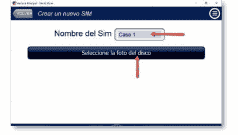
3. Para añadir un nuevo efecto: seleccione+y se abrirá el catálogo de efectos. Seleccione el efecto deseado. Para ver el listado completo de efectos, haga click en el cuadro de diálogo y muévalo para desplazarlo.
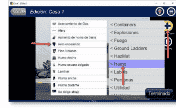
4. Haga click en el efecto seleccionado y arrástrelo con el ratón o el dedo para situarlo donde quiere posicionarlo. Use la barra desplazadora hacia la derecha para ajustar el tamaño. Presione y arrastre el botón de flecha circular para rotar el efecto. Cuando termine, haga click enTERMINADO.

5. Para tener una visión provisional de la simulación después de añadir el efecto, haga click en Reproducir. Para volver al modo Editar, haga click en el botón de Retroceso (o volver).
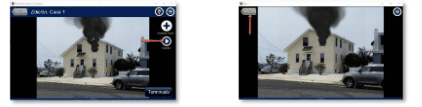
6. Encontrará unas flechas en la esquina de abajo a la izquierda para ordenar la visión de los efectos. La flecha hacia abajo (como se muestra) mueve el efecto seleccionado detrás del efecto editado. La flecha hacia arriba sitúa el nuevo efecto por encima.

7. Si tiene varios efectos en pantalla, haga click en la flecha circular(señalado) para girar sobre los efectos hasta que consiga llegar al que quiere. Ahora, puede editar el efecto.
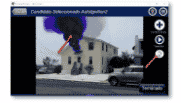 [/vc_column_text][/vc_column][/vc_row]
[/vc_column_text][/vc_column][/vc_row]
